
好きな姿でエリアを楽しもう!
アバターエディターを使った、アバター編集について紹介します。
(最終更新:2025/5/8 – Ver.1.10)
アバターエディターの使い方(アバター編集)
アバターエディターの操作方法などを簡単に紹介します。
アバターエディターを開く
アバターエディターは「neemブラウザ」アプリで使用できます。
(※PC版をご利用の場合、どこかのエリアに入って、neemブラウザアプリを起動してください。)
「アドレスバー」から「アカウントメニュー」を開き「アバター」を選択します。
(詳しい手順については、こちら)
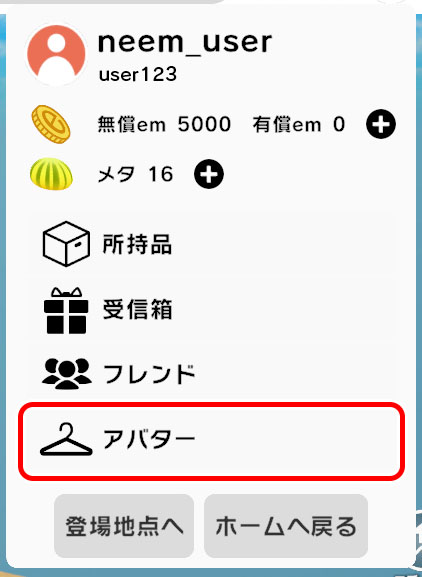
メニューの中の「アバター」を選択します。
アバターエディターが開き、アバター編集を開始できます。
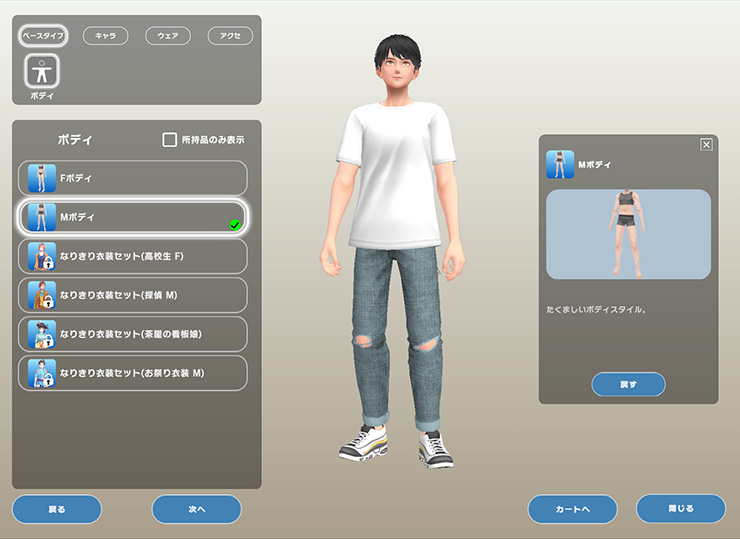
編集項目の切り替え
「左上のメニュー」と「左下のボタン」で、編集する箇所を切り替えます。
左下の「戻る」「次へ」ボタンを使用すると、編集個所を順番に切り替え、アバター編集の終了まで進行できます。
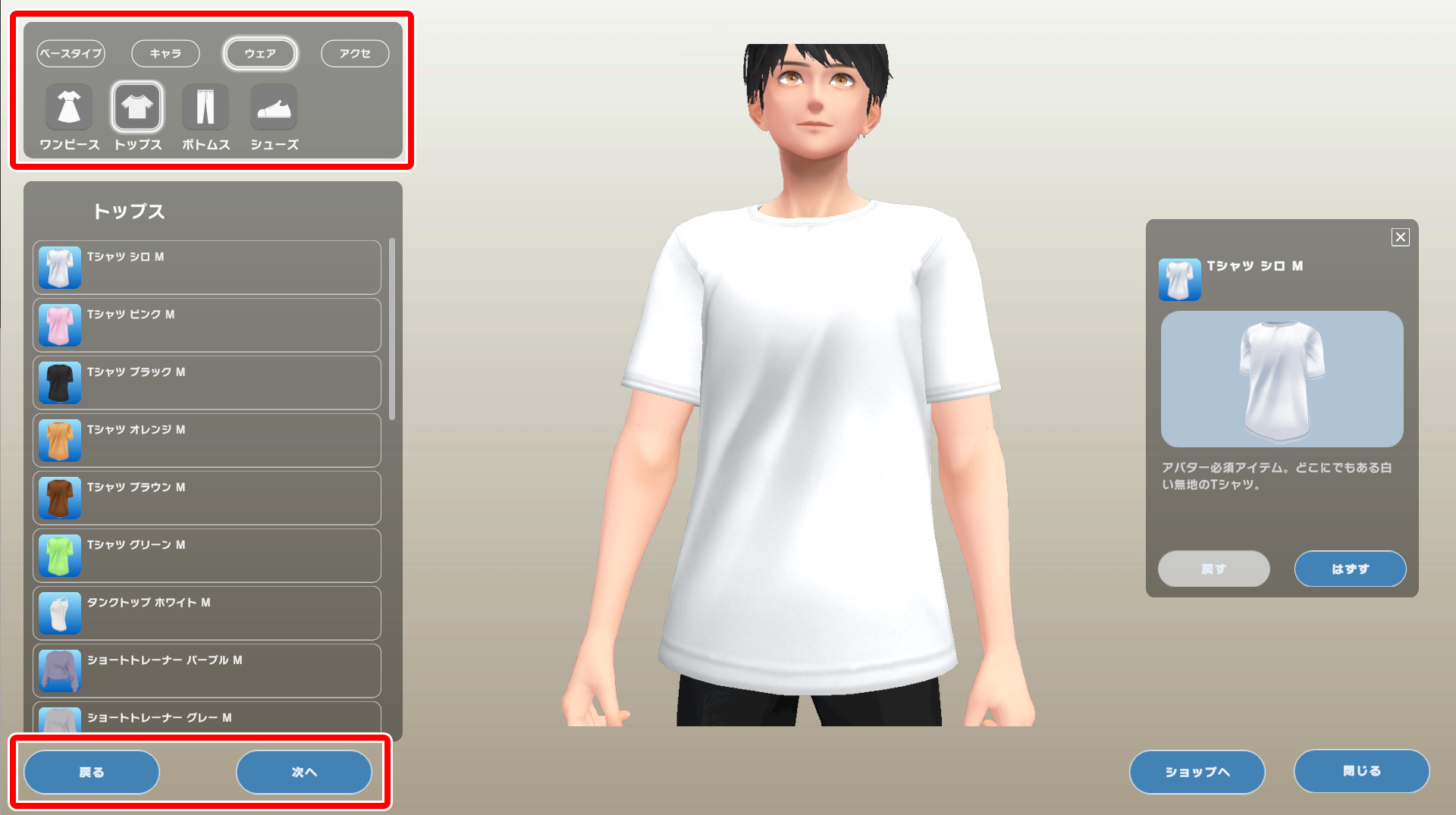
「ボディ」について
- ベースタイプ > ボディ
ボディを選択します。
ボディによって、一部のウェアなど使用できないアイテムがあります。

(2025/5/8 現在)
ボディ名には、アルファベットの F・M が記載されています。
使用中のボディ名と同じアルファベットが付いたアイテムを使用できます。
「Fボディ」は「Tシャツ シロ F」を着ることができますが、アルファベットの異なる「Tシャツ シロ M」は着ることができません。
※ショップで購入する際、買い間違いにご注意ください。
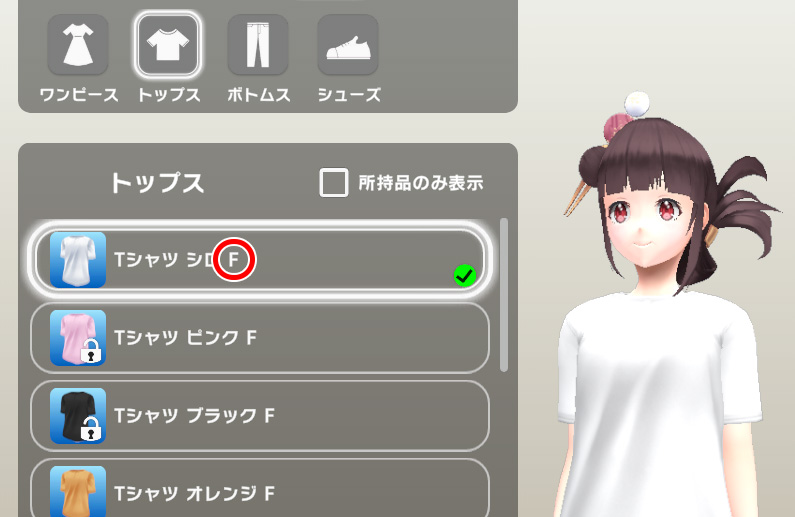
基本操作(アイテムの着脱)
左のリストにアイテムが一覧表示されるので、変更したいアイテムを選択します。
(未購入アイテムの試着についてはこちら)
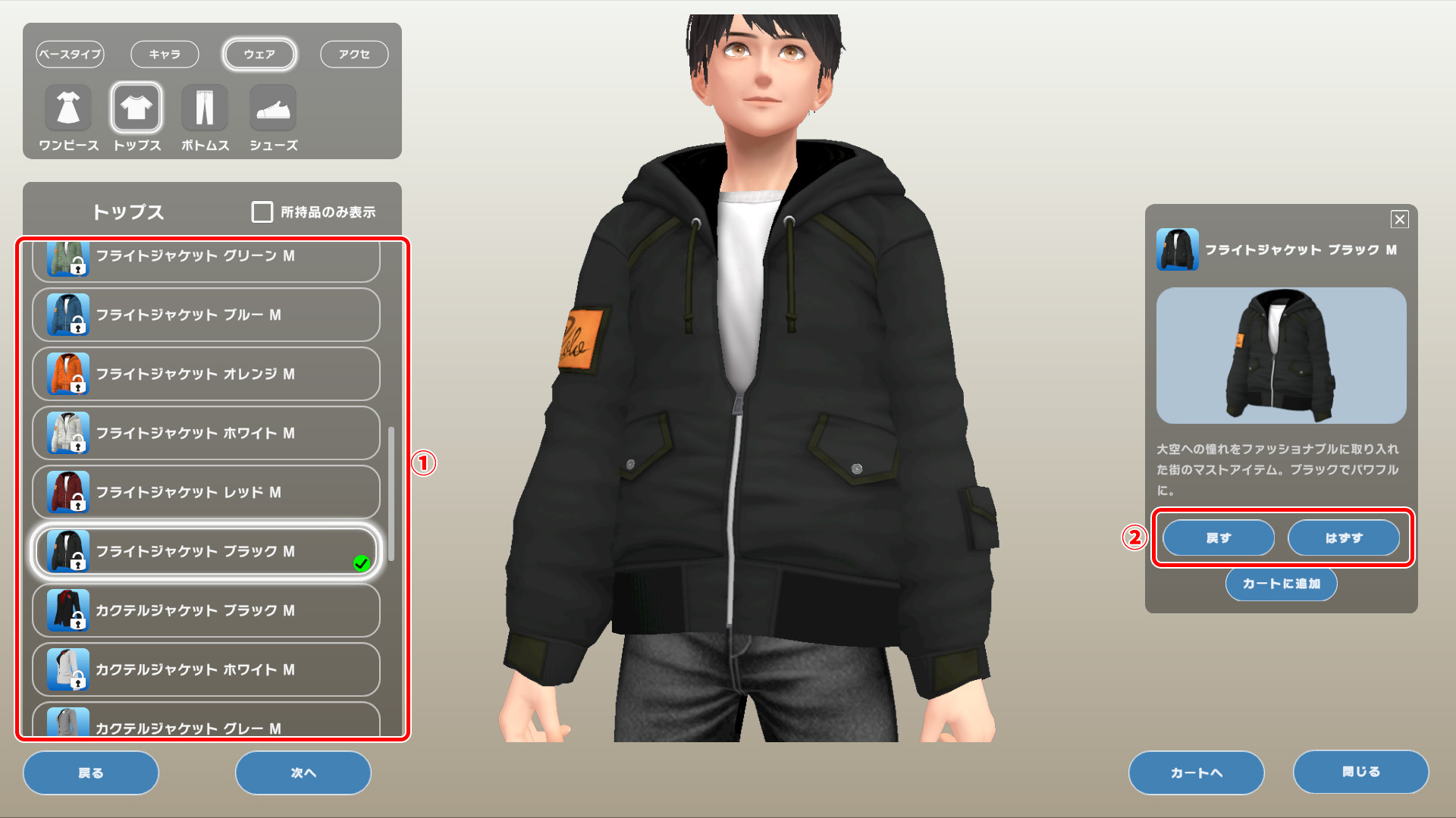
リストからアイテムを選択すると、右側にメニューが表示されます。
(アイテムの種類によって内容が異なります)
- 戻す
変更前のアイテムに戻します。 - はずす
何もつけていない状態に戻します。
スライダーでの調整
一部の項目は、リストではなくスライダーが表示されます。
スライダーを使用して、細かい調整が可能です。
- キャラ > 肌色
スライダーで、肌の色と髪の色を自由に調整できます。
(肌色のレシピはこちら)
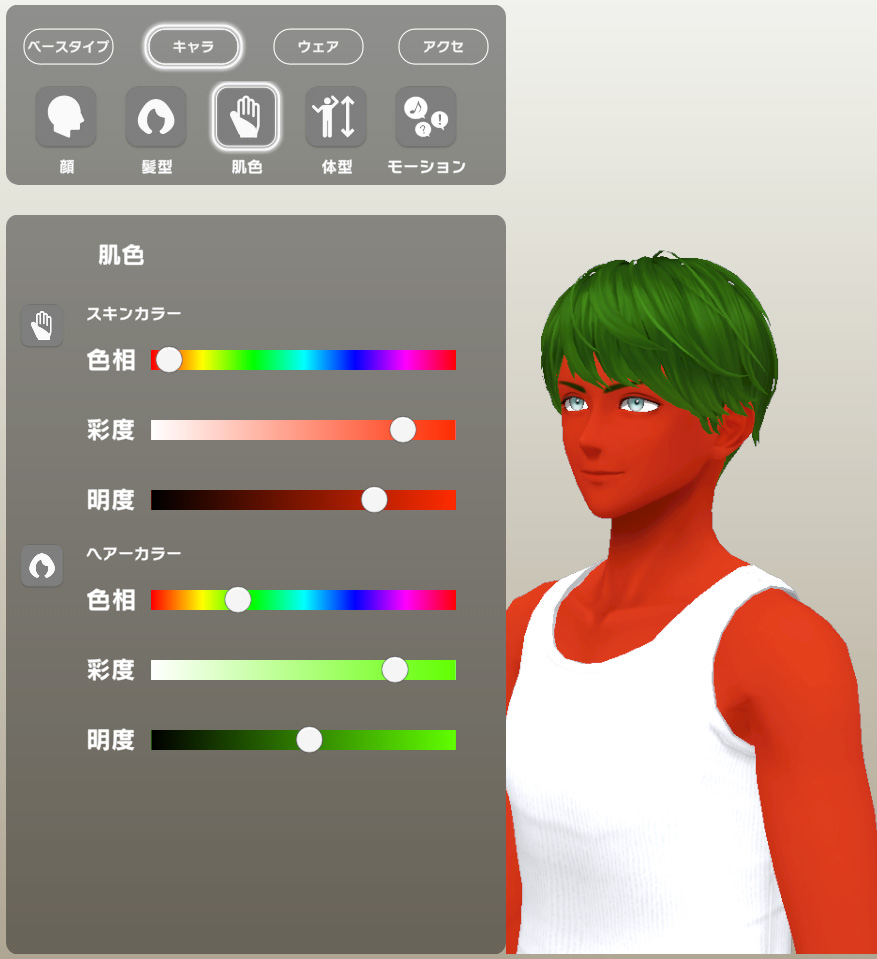
- キャラ > 体型
スライダーで身長などを変更できます。
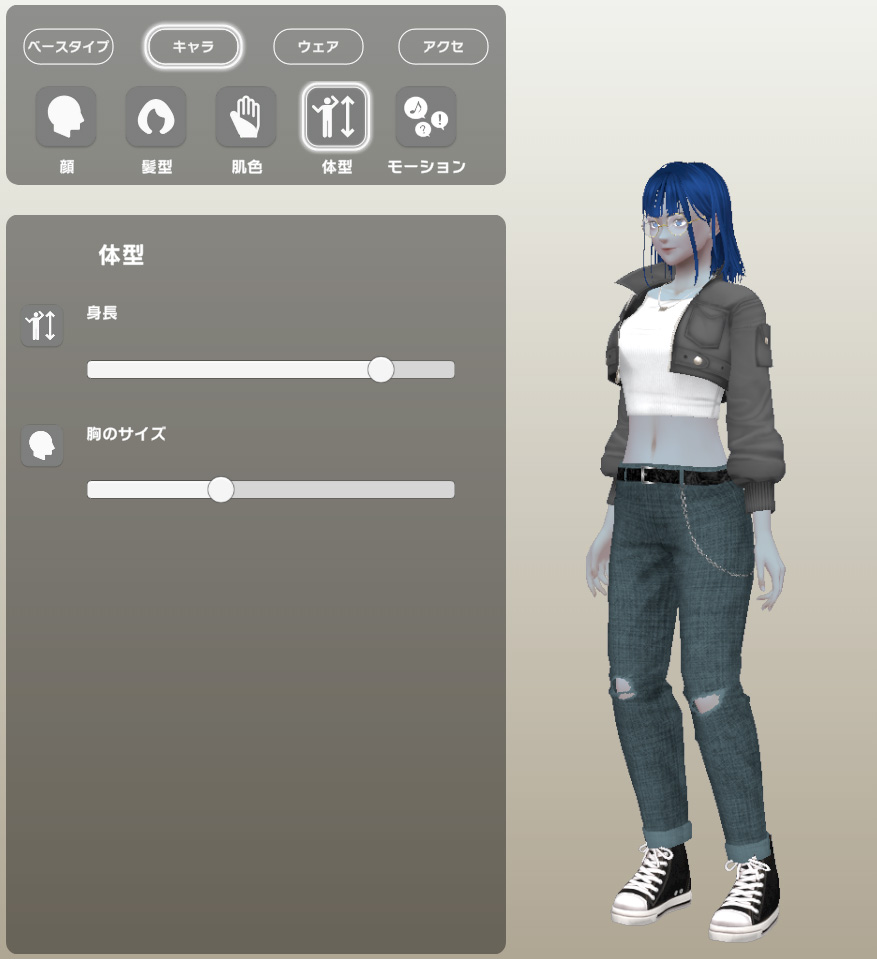
未購入アイテムの試着
アバターエディターを開くと、未購入のアイテムもリストに表示されています。
未購入のアイテムを選択すると、試着することができます。

「所持品のみ表示」をONにすれば、今まで通り、持っているアイテムだけを表示できます。
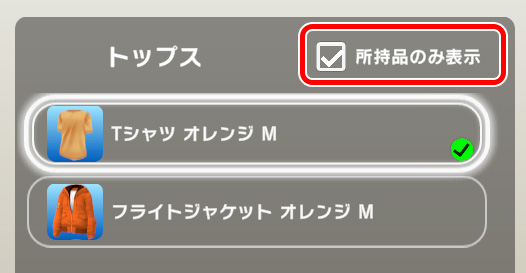
未購入アイテムを購入する
WEBサイトのショップを開かなくても、試着したアイテムをその場でカートに入れて、購入できます。
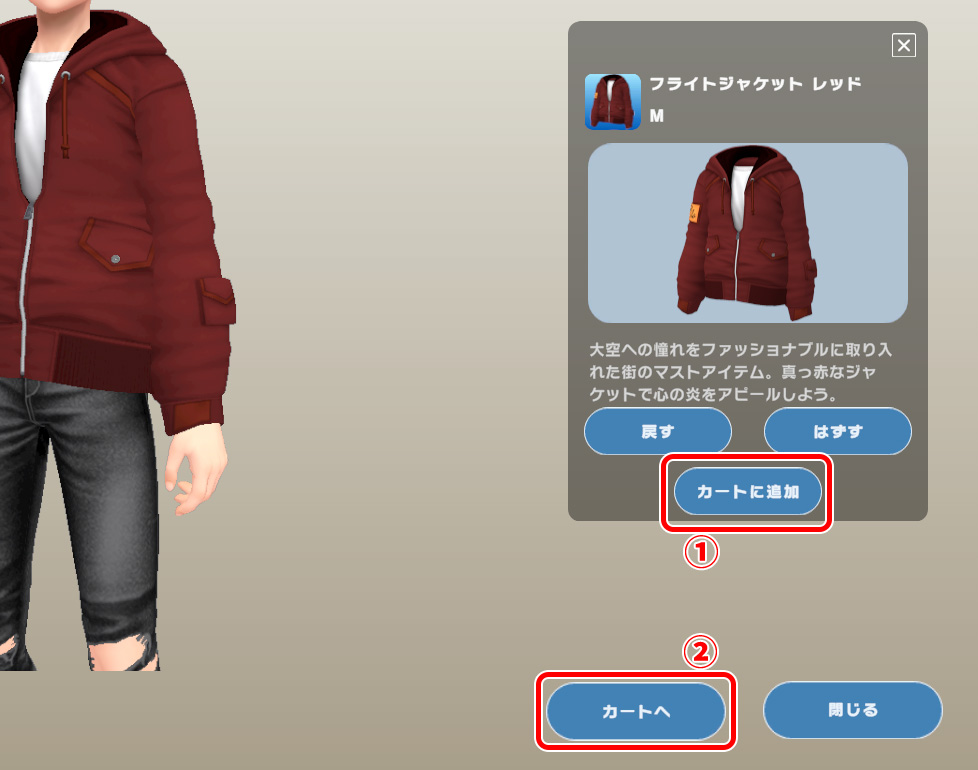
未購入アイテムを試着すると、「カートに追加」ボタンが表示されます。
欲しいアイテムを見つけたら、ボタンを押してカートに入れていきましょう!
選び終わったら「カートへ」を選択して、ショップに移動。
今まで試着したものを一括購入できます。
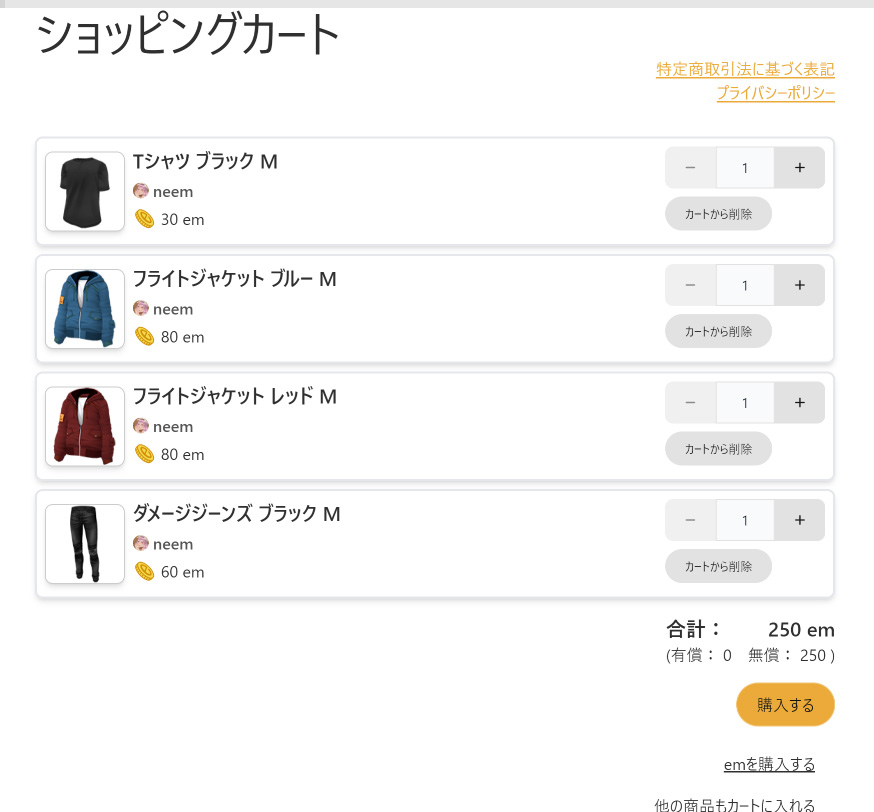
アバター編集を終了する・中止する
アバターの変更を保存して終了する、または、中止するには、右下の「閉じる」を選択します。
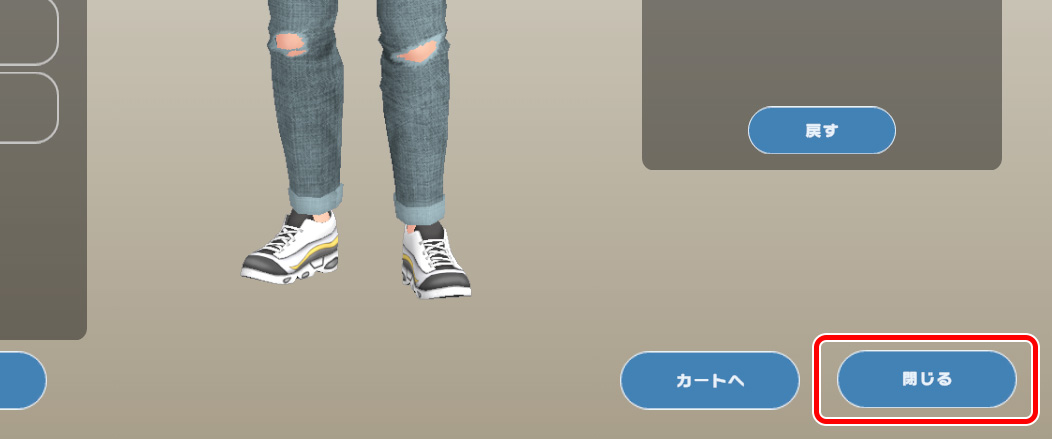
エディット終了の確認ダイアログが表示されます。
(一番端の項目を選択中に、「戻る・次へ」 ボタンを押したときも表示されます。)
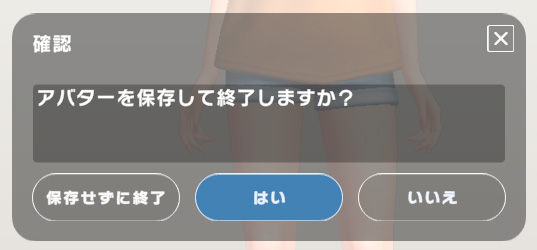
- 保存せずに終了
アバターを編集開始時の状態に戻し、エディターを閉じます。 - はい
アバターの変更を保存し、エディターを閉じます。 - いいえ
ダイアログを閉じ、編集を再開します。
アバターアイテム購入時のご注意
(2025/5/8 現在)
以前より、アバターアイテム(服や髪型など)を複数個購入可能となっています。
同一のアバターアイテムを複数所持しても、アバター編集には影響がありませんので、重複購入にご注意ください。
今後のアップデートで、複数購入を制限する処理の追加など、対応を予定しています。
ショップでのアイテム購入
neemのWEBサイト上でも、アバターのアイテムを購入することができます。
(ショップの開き方などについてはこちら)
肌の色レシピ
アバターの色がスライダーで調整可能になりましたが、慣れるまではちょっと難しいと思います。
そこで、自然な感じの肌色のレシピをいくつか紹介します。
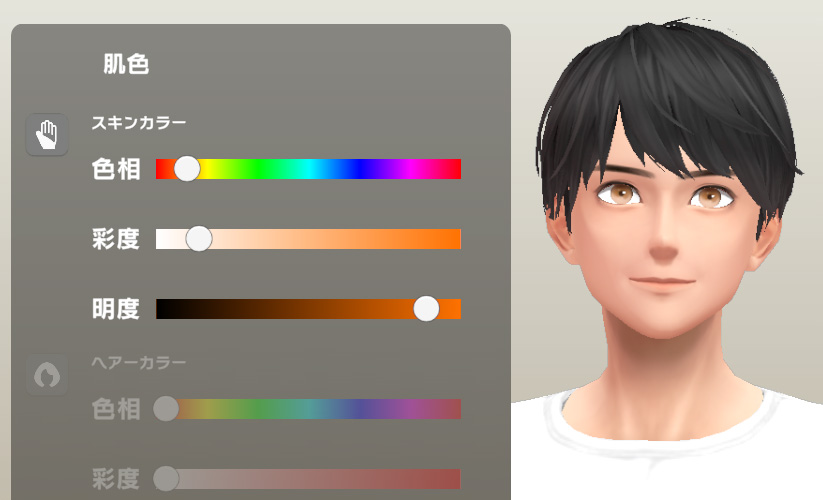
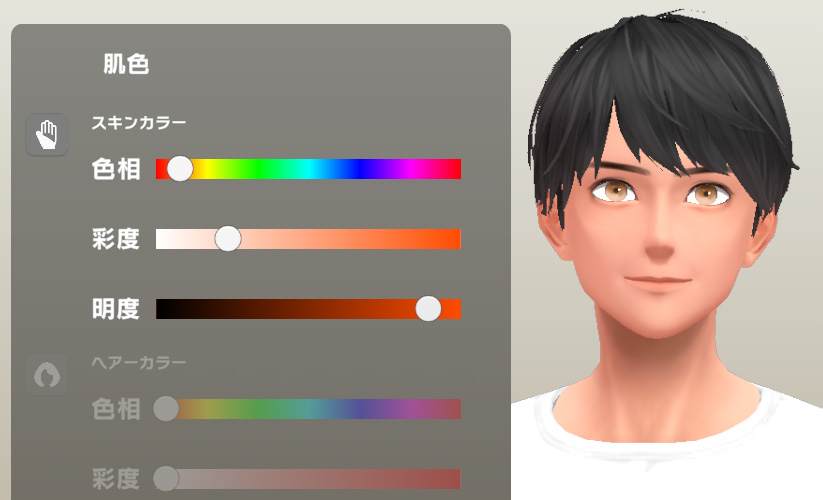
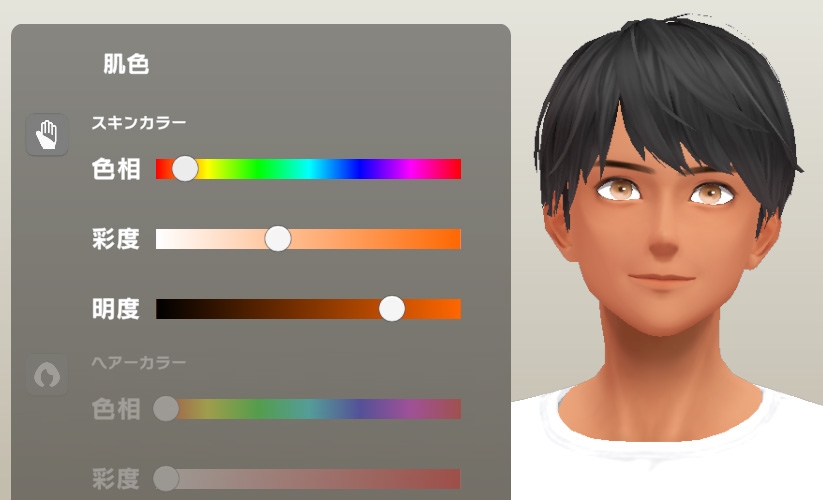
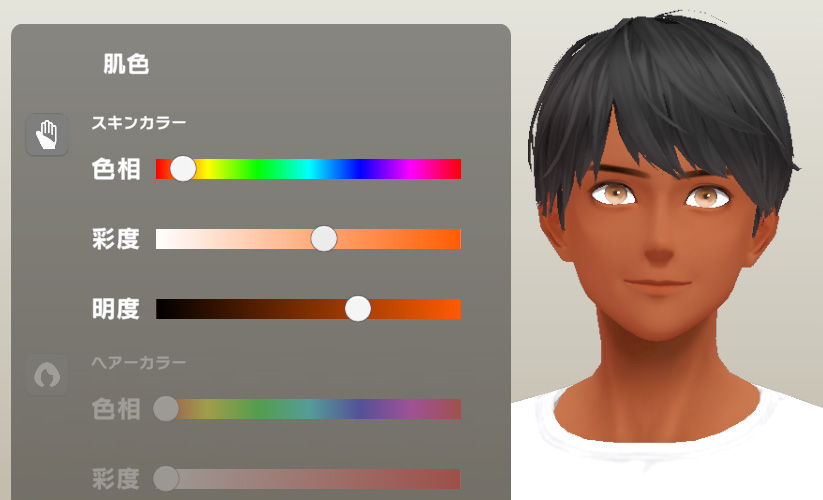
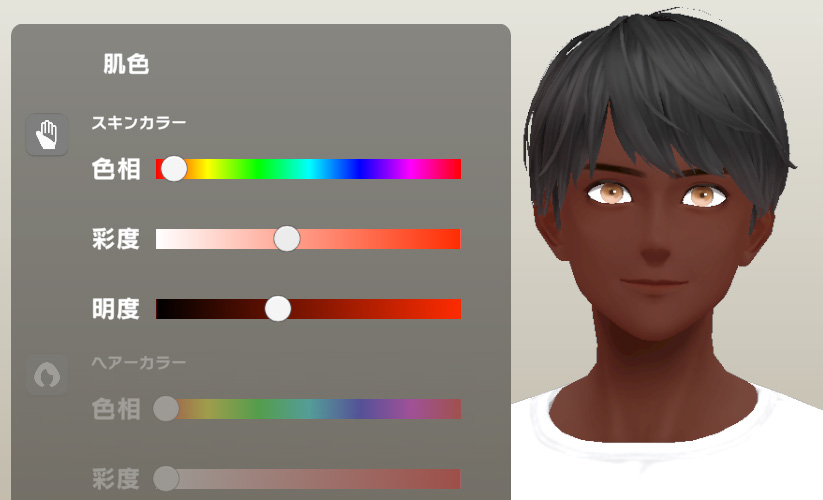
アバターエディターについて紹介させていただきました。
いろいろな組み合わせを試して、自分だけのアバターでneemを楽しんでください!
アバターについては、UGCを含め、更なるクオリティアップに向けて開発を進めています。
ぜひ、ご意見ご感想など、アンケートやお問い合わせフォームなどへ、お気軽にお寄せください!
これからも neem をよろしくお願いします!